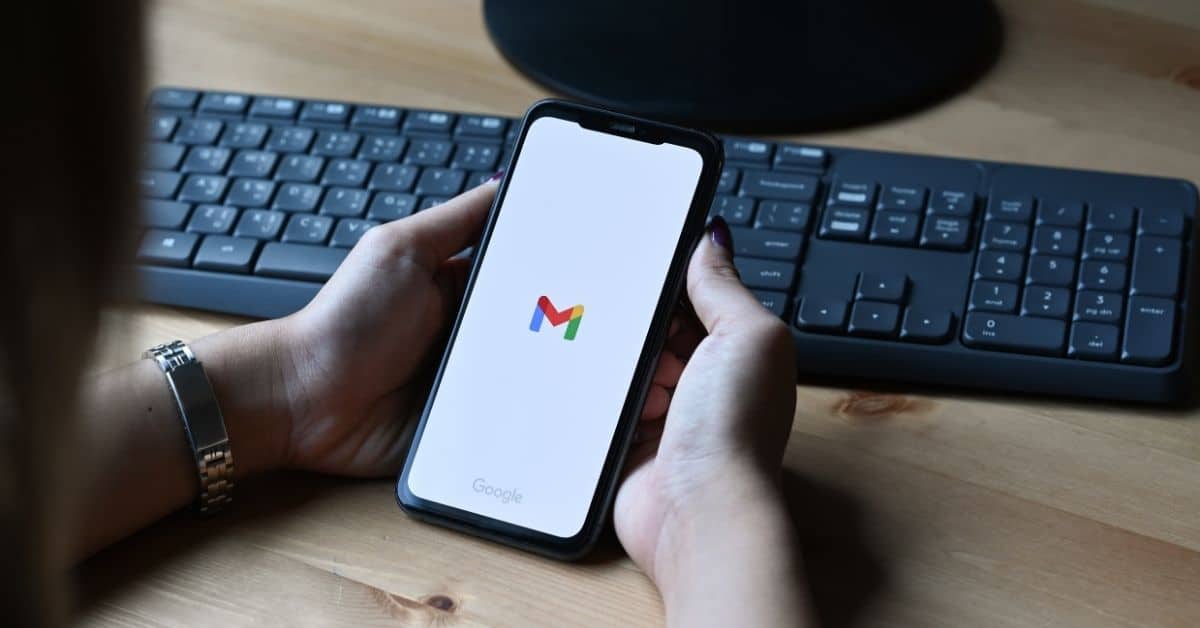Gmail için Nasıl Dikte Edilir
Gmail’de konuşarak e-posta yazmak üzere dikte özelliğini nasıl kullanacağınızı öğrenmek için lütfen aşağıdaki adımları izleyerek mesajınızı sesli olarak metne dönüştürün:
- Cihazınızda Gmail uygulamasını açın veya bir web tarayıcısında açın.
- Kimliğinizi ve şifrenizi kullanarak Gmail hesabınıza giriş yapın.
- Sağ altta, Oluştur öğesine dokunun. (Bir artı işareti)
- Burada Kime alanında yeni bir sayfa görünür; alıcıların e-posta kimliğini ekleyin. (İsterseniz, alıcıları Cc ve Bcc alanlarına ekleyin).
- Bunun altına bir konu ekleyin.
- Ardından, alttaki mikrofon simgesine tıklayarak mesajınızı gövdeye dikte edin; not: web tarayıcıları için sesli giriş, Gmail için dikte vb. uzantılara ihtiyacınız olabilir. Uzantı, Gmail, Outlook, LinkedIn ve Zoom gibi birçok dili ve platformu desteklemektedir. İmlecin yanında, konuşacağınız dili seçmek için açılır menüye tıklayın. Ayrıca, başka bir uygulamanın veya web sayfasının mikrofonu kullanmadığından emin olun.
- Bir noktalama işareti eklemek veya basit biçimlendirme görevlerini yerine getirmek için aşağıdakilerden herhangi birini yapın: – “Ünlem işareti”, “soru işareti” ve “virgül” gibi noktalama işaretinin adını söyleyin.- “Yeni satır” (Return tuşuna bir kez basmaya eşdeğerdir) veya “yeni paragraf” (Return tuşuna iki kez basmaya eşdeğerdir) deyin. Dikte etmeyi bitirdiğinizde yeni satır veya yeni paragraf görünür.
- İmleci metnin başlamasını istediğiniz yere getirin. Konuşmaya başla.
- Sayfanın üst kısmında Gönder’e dokunun (sağ üst köşedeki ok işareti).
- Kalınlaştırma veya metin rengini değiştirme gibi biçimlendirme eklemek için, biçimlendirmek istediğiniz metni seçin ve ardından A öğesine dokunun.
Sesli yazma için klavye kısayolları nelerdir
Sesli yazma için klavye kısayolu:
- Windows için ‘Ctrl+Shift+S’
- macOS için, ‘Command+Shift+S’
- Ayrıca Araçlar sekmesine gidebilir ve Sesle Yazma’yı seçebilirsiniz.
- Bir mikrofon görünecektir; içeriği dikte etmeye başlamak için üzerine tıklayın.
Bilgisayarda E-posta Gönderme
Gmail için dikte ile bir e-posta göndermek için lütfen aşağıdaki adımları izleyin:
- Bilgisayarınızda veya Chromebook’unuzda, Google Chrome gibi tarayıcınızda Gmail’e gidin veya bilgisayara Gmail’i yükleyin
- Sol üstte, Oluştur’a tıklayın “Kime” alanında alıcıları ekleyin. Alıcı da ekleyebilirsiniz:
- “Cc” ve “Bcc” alanlarında
- Metin alanında “+ işareti” veya “@mention” ve kişinin adını içeren bir mesaj oluşturduğunuzda
- Bir konu ekleyin
- Mesajınızı yazın veya mesajınızı dikte edin
- Sayfanın alt kısmında Gönder’e tıklayın
- İpucu: Tek tek alıcıları ve etiketlerle oluşturduğunuz kişi gruplarını eklemek için
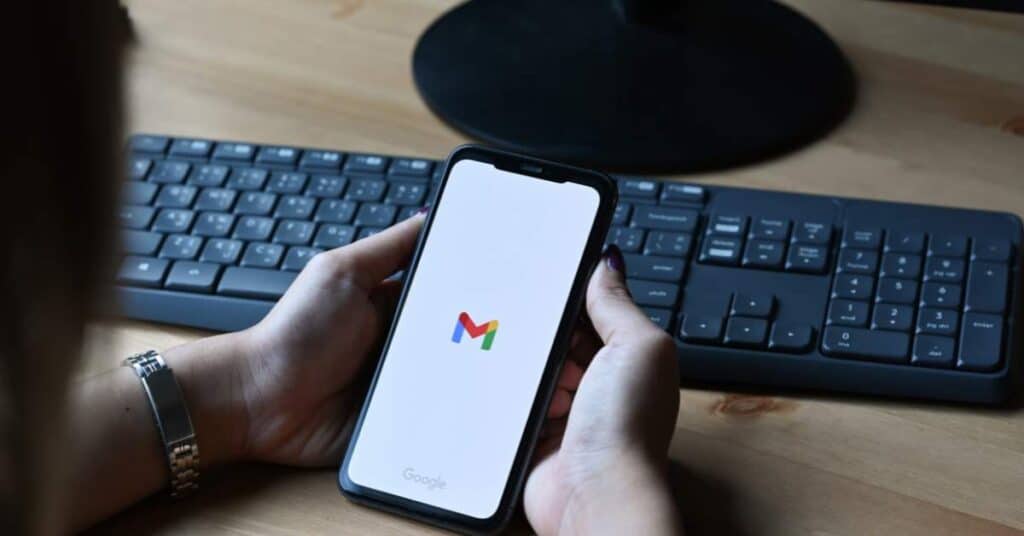
Telefonda Nasıl E-posta Gönderilir
- Android veya ios (iPhone, Mac ve diğer Apple cihazları) ya da tabletinizde Gmail uygulamasını açın.
- Kimliğinizi ve şifrenizi kullanarak Gmail hesabınıza giriş yapın.
- Sağ altta, Oluştur öğesine dokunun. (Bir artı işareti)
- Burada Kime alanında yeni bir sayfa görünür; alıcıların e-posta kimliğini ekleyin. (İsterseniz, alıcıları Cc ve Bcc alanlarına ekleyin).
- Bunun altına bir konu ekleyin.
- Ve mesajınızı gövdeye yazın veya dikte edin.
- Sayfanın üst kısmında Gönder’e dokunun (sağ üst köşedeki ok işareti).
- Not: Kalınlaştırma veya metin rengini değiştirme gibi biçimlendirme eklemek için, biçimlendirmek istediğiniz metni seçin ve ardından A üzerine dokunun.
Sıkça Sorulan Sorular
Google Gmail, Google tarafından sağlanan ücretsiz bir e-posta hizmetidir. Bu, tamamen ücretsiz ve çok cihazlı olmasıyla ayırt edilir ve İnternet bağlantısı olan herhangi bir cihazdan erişmemize izin verir.
Google Chrome uzantıları ile Gmail’e sesli giriş yapmak çok kolay. Mikrofonu etkinleştirebilir ve herhangi bir mesaj içinde sesinizle beste yapabilirsiniz. E-posta diktesi ve sesli komutlar sayesinde daha hızlı çalışabilirsiniz.
Başlamadan önce, konuşma tanıma aktivasyonunun yapıldığından ve cihazınızdaki mikrofonu kullanma izniniz olduğundan emin olun.